Enkelt sätt att importera kontakter från Excel till Android
Oavsett om du har köpt en ny telefon eller vill ta en säkerhetskopia av din telefon. Vi letar alltid efter alternativ för att spara våra kontakter så att vi kan komma åt dem senare eller inte förlora dem i switchen. Därför kommer vi idag att diskutera hur du importerar kontakter från Excel till din Android-smarttelefon för att göra livet enklare. Att underhålla kontakter på din Android-telefon blir enklare än du trodde. Android kan dock inte läsa Excel CSV; filen måste konverteras till vCard-formatet och sedan exporteras den till Android-kontakten. Här importerar vi kontakter från excel till Android-mobil med hjälp av programvaran från tredje part, DrFoneTool. Det är tryggt och säkert, och importen av kontakterna görs direkt utan krångel alls. Men innan du använder DrFoneTool måste du konvertera excel-filen till vCard-format.
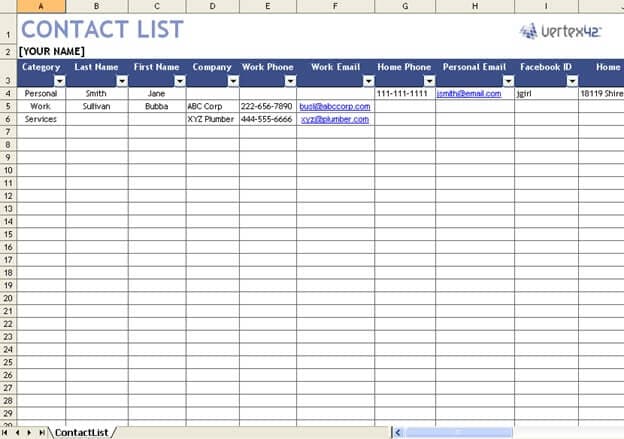
Så, scrolla ner för de två bästa metoderna i kombination för att spara kontakter från Excel till Android.
Del 1: Hur man konverterar Excel till CSV
Innan vi lär oss om de två metoderna för att spara kontakter till Android måste vi också lära oss grunderna om hur man konverterar Excel till CSV-filer.
Steg 1: Öppna excel-arbetsboken, där du har alla dina kontakter och klicka på fliken Arkiv och vidare på alternativet ‘spara som’ från rullgardinsmenyn.
Steg 2: Du kommer att få en annan dialogruta där du kan spara excel som en .csv-fil.
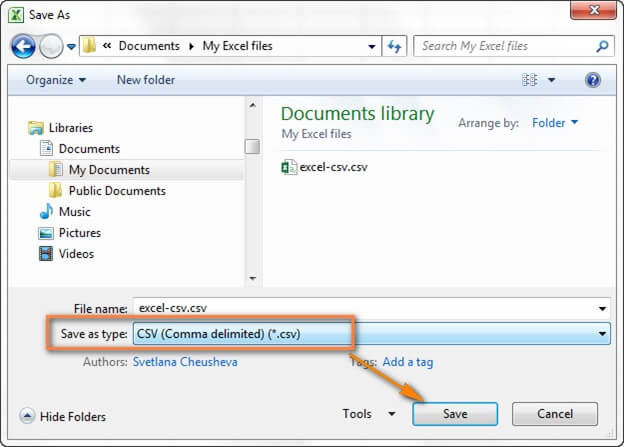
Steg 3: Välj destinationsmappen där du vill att dina CSV-filer ska sparas. Det kommer att finnas en dialogruta där du vill spara hela kalkylbladet som en CSV-fil eller bara det aktiva kalkylarket.
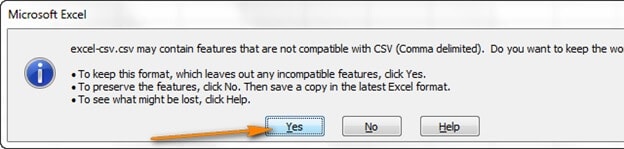
Alla steg är ganska enkla och enkla. Vi tvivlar på att du kommer att stöta på några hinder.
Del 2: Importera CSV/vCard till Gmail
För att importera kontakter från Excel till Android-mobil behöver du bara ett Gmail-ID. Efter det måste du ladda upp CSV-filen till ditt Gmail-konto, senare synkronisera kontot till din smartphone. Är det inte så lätt? Nedan är en steg-för-steg handledning.
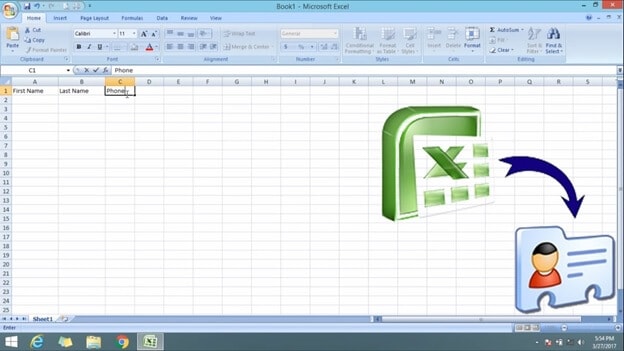
Steg 1: Gå till webbläsaren på ditt datorsystem och logga sedan in på ditt Gmail-konto.
Steg 2: I den vänstra kolumnen, tryck på Gmail, sedan kommer en rullgardinsmeny att dyka upp och välja kontakter.
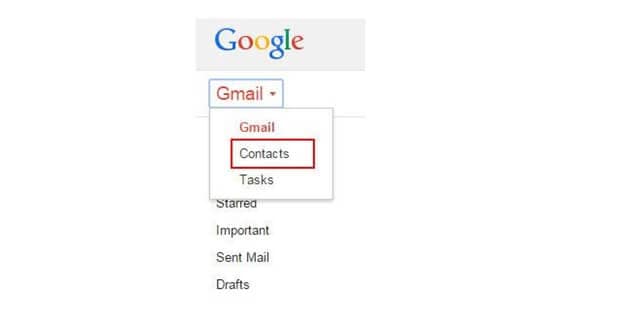
Steg 3: Längre in i kontakterna, klicka på mer och välj ‘Importera’ från rullgardinsmenyn, precis som det visas i bilden nedan.
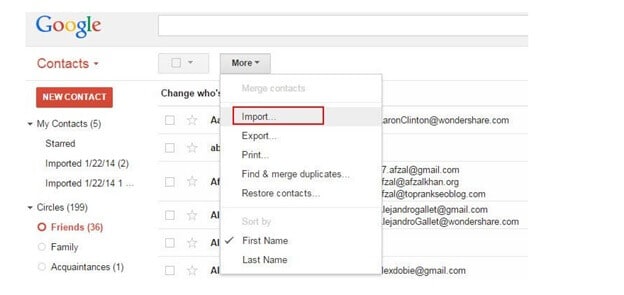
Steg 4: I det här steget kommer popup-dialogrutan att dyka upp, klicka på ‘Välj fil’ och navigera sedan för att hitta var Excel CSV-filen är sparad. Välj filen och klicka sedan på Öppna> Importera för att ladda upp Excel CSV-filen till ditt Gmail-konto.
Steg 5: I det här steget läggs alla dina CSV-filer till på ditt Gmail-konto.
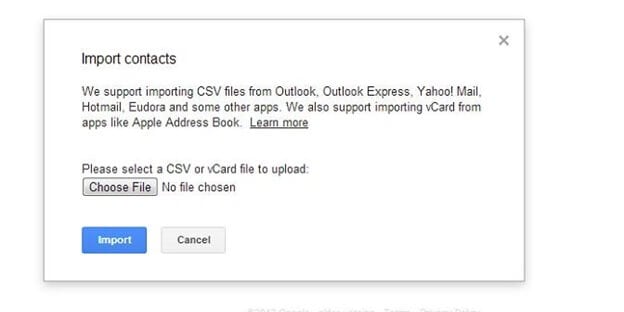
Steg 6: Nu är det dags att ta din smartphone och logga in på ditt Gmail-konto. Sedan måste du gå till Inställningar> Konton och synkronisering. Hitta Google-kontot som du har laddat upp CSV-filen till, tryck på det. Nu behöver du bara gå till ‘Synkronisera kontakter> Synkronisera nu’. När det är klart importeras alla CSV-kontakter till din Android-smarttelefon.
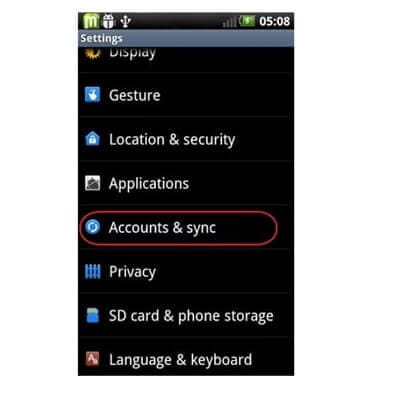
Om du inte har ditt Gmail-konto kan du fortfarande importera en kontakt med Android.
Klicka på Mer> Exportera och välj sedan gruppen där du har sparat alla CSV-kontakter. Välj vCard-format, klicka på Exportera och fil i detta format kommer att laddas ner till din PC.
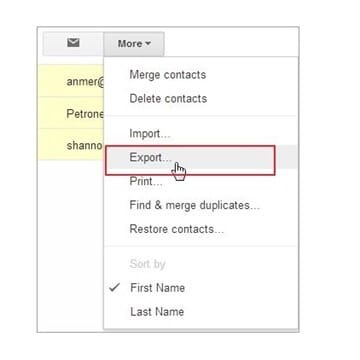
Anslut din Android-telefon till din dator och ladda upp filen i vCard-format till din telefon. Och gå sedan till Inställningar och importera filen.
Del 3: Använda DrFoneTool Phone Manager för att importera kontakterna
DrFoneTool är de bästa mjukvaruimportkontakterna från Excel till Android. Det är gratis programvara som är kompatibel med Android 8.0. Den är säker att använda och kommer med ett användarvänligt gränssnitt för att överföra kontakter från excel till Android.

DrFoneTool – Telefonhanterare (Android)
Överför data mellan Android och PC sömlöst.
- Överför filer mellan Android och dator, inklusive kontakter, foton, musik, SMS och mer.
- Hantera, exportera/importera din musik, foton, videor, kontakter, SMS, appar etc.
- Överför iTunes till Android (vice versa).
- Hantera din Android-enhet på datorn.
- Fullt kompatibel med Android 8.0.
Steg 1: Du måste ladda ner programvaran DrFoneTool på din dator och installera den som alla andra program genom att dubbelklicka på .exe-filen.
Steg 2: Anslut din Android-telefon till din PC via USB-kabeln och på några sekunder kan DrFoneTools telefonhanterare upptäcka och konfigurera direkt.
Steg 3: Nästa steg är att klicka på DrFoneTool-verktygslådan och välja Telefonhanteraren från en uppsättning verktyg.

Steg 4: I det här steget måste du klicka på ‘Informationsfliken’ i DrFoneTools navigeringsfält högst upp, efter det kommer kontakterna i den vänstra panelen att visas på din Android-telefon.

Steg 5: Klicka på importknappen och välj vCard-filen som har konverterats tidigare. Se till att under denna tid; du kopplar inte bort USB-kabeln, se till att du inte använder smarttelefonen när överföringen pågår.
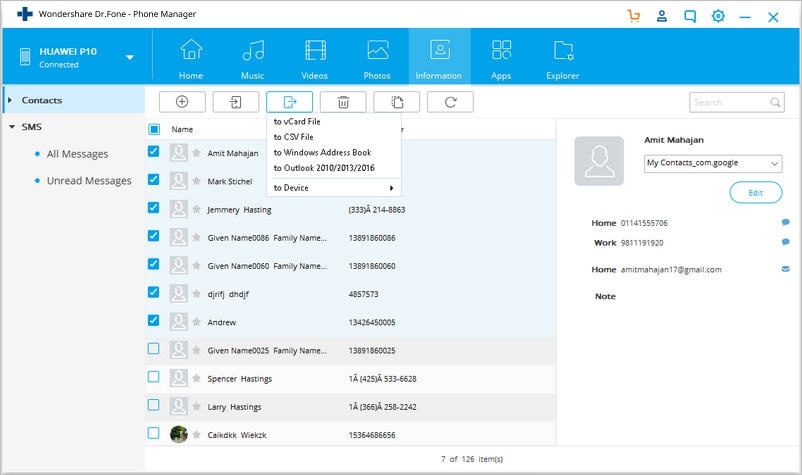
Steg 6: Gå till platsen där kontaktfilen har funnits, klicka på Ok.
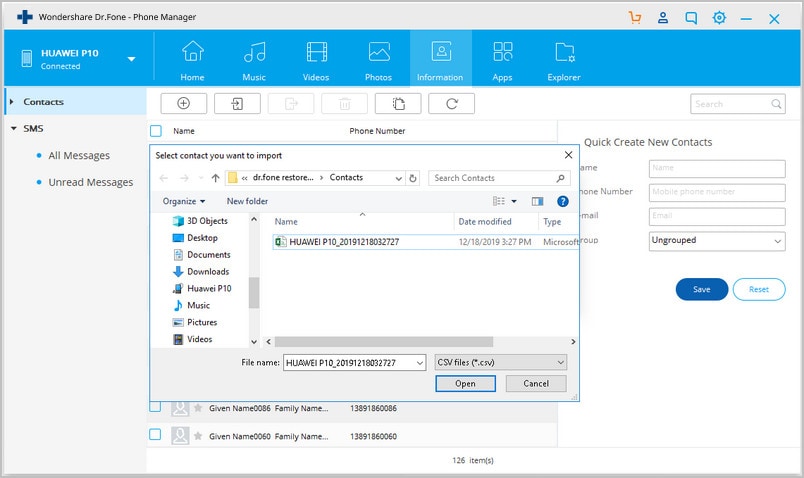
Du kan också exportera kontakter från din Android-dator till din dator, och så här går det till:
Med hjälp av programvaran DrFoneTool kan du också exportera kontakter från Android-telefon till Windows eller Mac PC. Proceduren är mycket lik ovanstående; du måste ladda ner programvaran DrFoneTool på din PC och installera den. Starta DrFoneTool på din dator.
Tryck på överföringsknappen och anslut sedan din Android-telefon till datorn. Detta kan göras med hjälp av en USB-kabel. DrFoneTools telefonhanterare kommer automatiskt att upptäcka Android-telefonen. Nästa sak du behöver göra är att välja ‘Informationsfliken’, välj sedan önskade kontakter. Klicka på knappen Exportera och välj önskad plats dit du vill att kontakterna från Android-enheten ska exporteras till på datorn.
Slutsats
Av ovanstående är det lätt att dra slutsatsen att programvaran DrFoneTool är det bästa sättet att överföra kontakter från Excel till Android, det är enkelt, allt du behöver är att följa några enkla steg, och telefonhanterarens gränssnitt låter vem som helst, även de som inte är -tech-freak killar att få överföringen gjord utan ansträngning. Men först måste du konvertera filformatet.
Om du fortfarande har problem med att importera kontakter från excel till Android-mobil kan du kontakta deras e-post dygnet runt, de är redo att svara på alla dina frågor och tvivel omedelbart.
Senaste artiklarna

